升級Win10係統小米WIFI無法使用的解決方法:
1、安裝官方驅動miwifi_setup_2.4.839.exe,可以正常創建!(先裝驅動,再插入wifi)

2、打開“設備管理器”,找到“網絡適配器”,卸載小米wifi驅動(彈窗勾選刪除此設備的驅動程序軟件)。
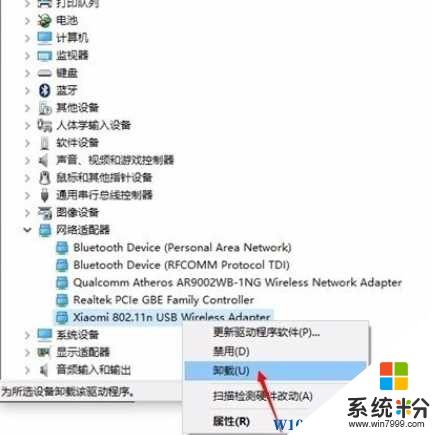
3、拔掉小米wifi,再插入它,”設備管理器“的”網絡適配器“出來一個帶感歎號的(下圖),點更新驅動。
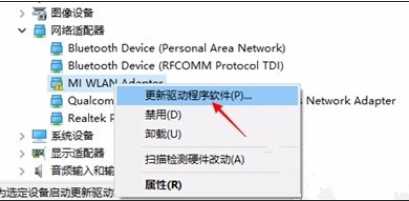
4、選“瀏覽計算機以查找驅動程序軟件(R)”。

5、點擊“瀏覽”,指到“C:\Program Files (x86)\XiaoMi\MiWiFi\drivers\Win7x64”這個文件夾,確定--->下一步。
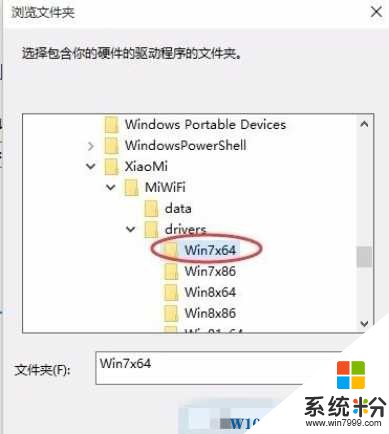
6、驅動程序安裝成功:

7、小米wifi創建成功,重新打開手機wifi,就可以找到了。
至此Win10下小米免費WIFI不能用的解決方法就分享到這裏了,其實主要還是驅動問題導致,希望大家能知曉。
win10相關教程